Ejecutar el Navegador Tor por primera vez.
Aprende a configurar el idioma de visualización, conéctate a la red Tor, utilizar el Asistente de Conexión y configurar puentes o servidores proxy cuando inicia el Navegador Tor por primera vez.
Elige tu idioma de pantalla:
Cuando inicias el Navegador Tor el idioma de la interfaz será el idioma de tu sistema. El Navegador Tor está disponible en múltiples idiomas y puedes cambiar el idioma de pantalla pulsando en “Cambiar Idioma”.
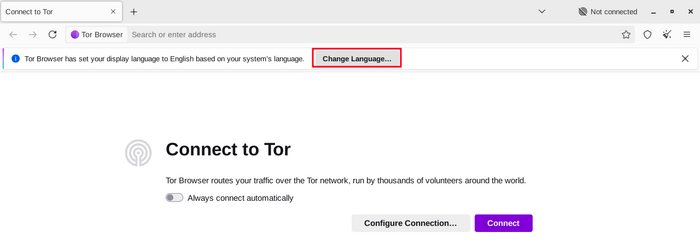
Cambiar el idioma de pantalla del Navegador Tor
En la opción «Idioma», selecciona tu idioma de pantalla deseado desde el menú desplegable.
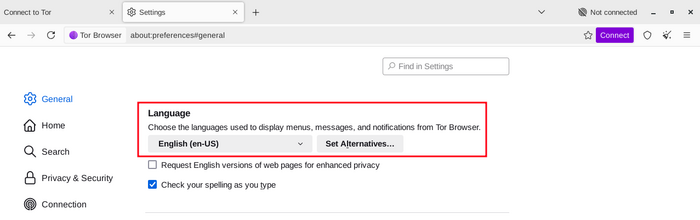
Seleccione el idioma de pantalla del navegador Tor
Conectar
Cuando inicias el navegador Tor verás la ventana Conectar con Tor. Esto te ofrece la opción de conectarte directamente a la red Tor, o configurar el Navegador Tor para tu conexión. Activa "Conectar siempre automáticamente" para permitir que el Navegador Tor se conecte a la red Tor automáticamente con la configuración de conexión previamente guardada, cada vez que se inicie el navegador.
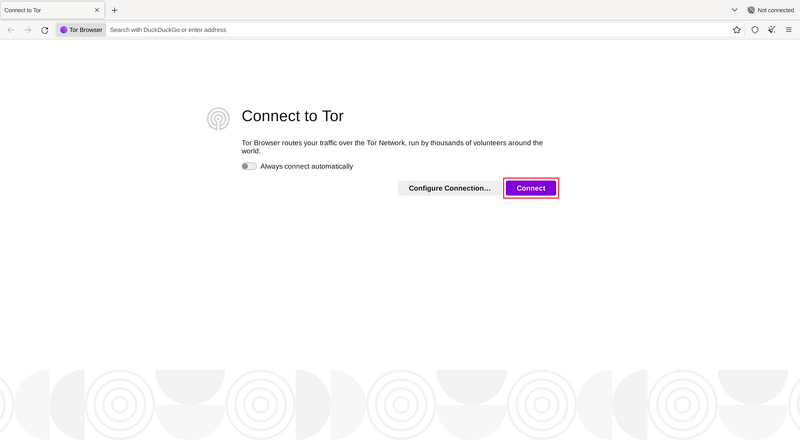
Pulse 'conectar' para conectarse a Tor
En la mayoría de los casos escoger "Conectar" te permitirá conectar a la red Tor sin ninguna configuración adicional.
Una vez hagas clic aparecerá una barra de estado mostrando el progreso de la conexión de Tor. Si estás en una conexión relativamente rápida y esta barra se atasca, prueba la 'Asistencia de conexión' o consulta Solución de problemas para obtener ayuda para resolver el problema. O, si sabes que tu conexión está censurada o usa un proxy, deberías hacer clic en "Configurar Conexión".
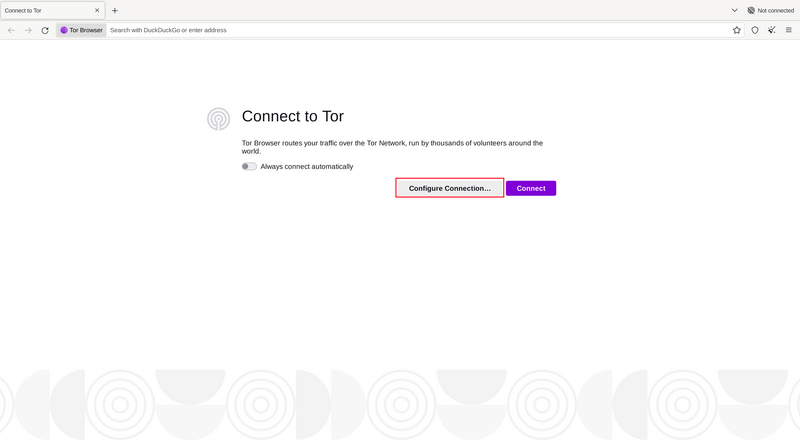
Pulse 'Configurar conexión' para ajustar los parámetros de red
Asistente de conexión
Si está bloqueado Tor en tu lugar, te puede ayudar probar un puente. El Asistente de Conexión te puede elegir uno utilizando tu ubicación.
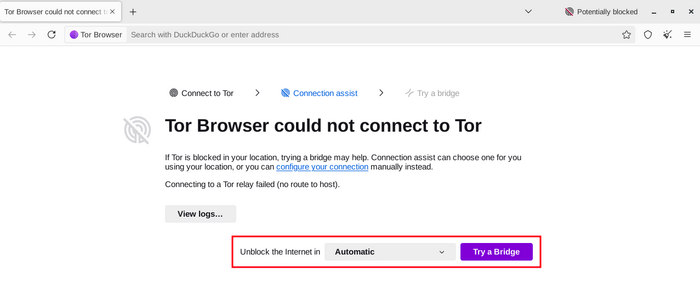
Asistencia de conexión automática
Si el asistente de conexión no puede determinar tu ubicación, puedes seleccionar tu región en el menú desplegable y hacer clic en "Probar un puente".
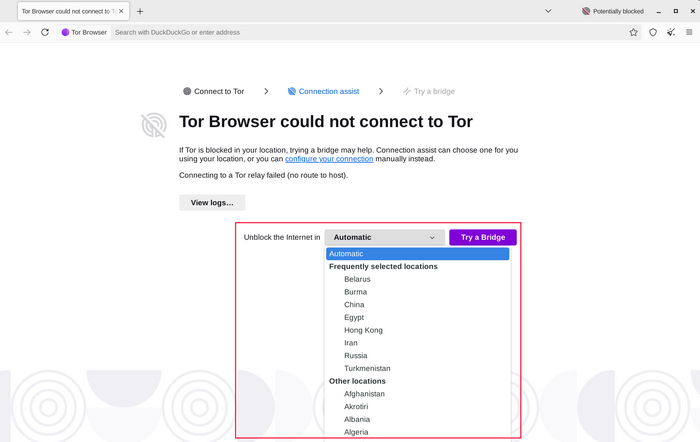
Configuración de asistencia de conexión
Configurar
El Navegador Tor te llevará a través de una serie de opciones de configuración.
El Asistente de Conexión te informa sobre el estado de la conexión a Internet y a la red Tor.
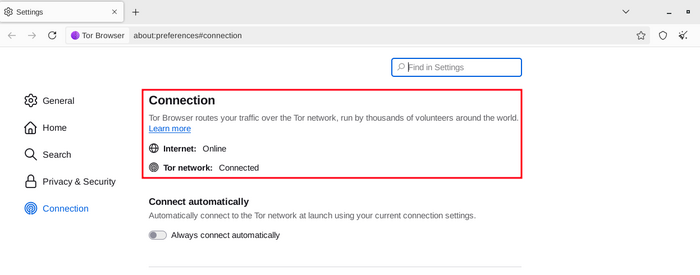
Prueba de conexión lograda
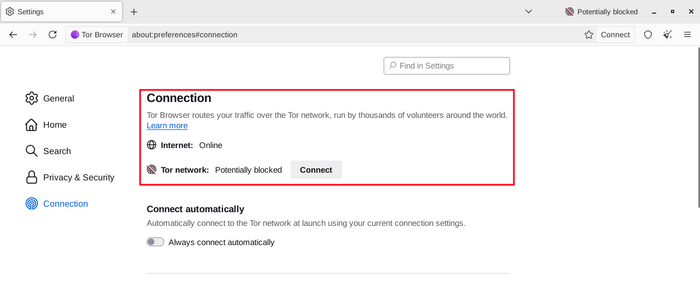
Prueba de conexión incorrecta
La primera opción es "Conectar siempre automáticamente". Si está pulsada, cada vez que abras el Navegador Tor, se intentará conectar con tus ajustes de conexión guardados anteriormente.
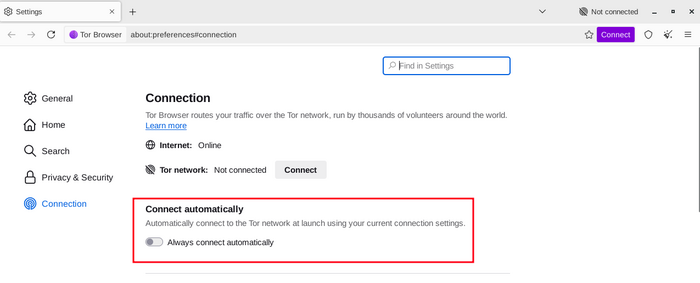
Conectar automáticamente
Si sabes que está censurada tu conexión, o has intentado conectarte a la red Tor y ninguna otra solución ha funcionado, puedes configurar el Navegador Tor para utilizar un transporte conectable. 'Puentes' mostrará la sección evasión para configurar un transporte conectable o para conectar con Puentes.
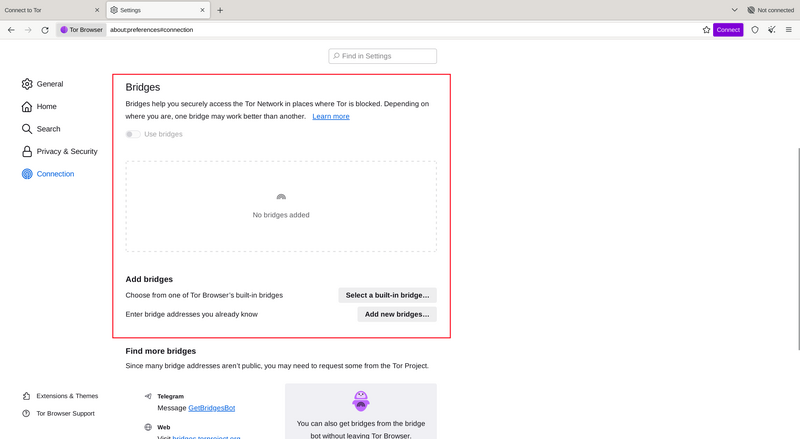
Configura un puente de Tor
Otras opciones
Si tu conexión usa un proxy lo puedes configurar haciendo clic en 'Configurar ...' ver 'Configurar cómo se conecta a Internet el navegador Tor'. En la mayoría de los casos, esto no es necesario. Normalmente sabrás si necesitas seleccionar esta casilla de verificación porque se utilizará la misma configuración para otros navegadores en tu sistema. Si es posible, preguntale a tu administrador de red para que te guíe. Si tu conexión no usa un proxy, cliquea en "Conectar".
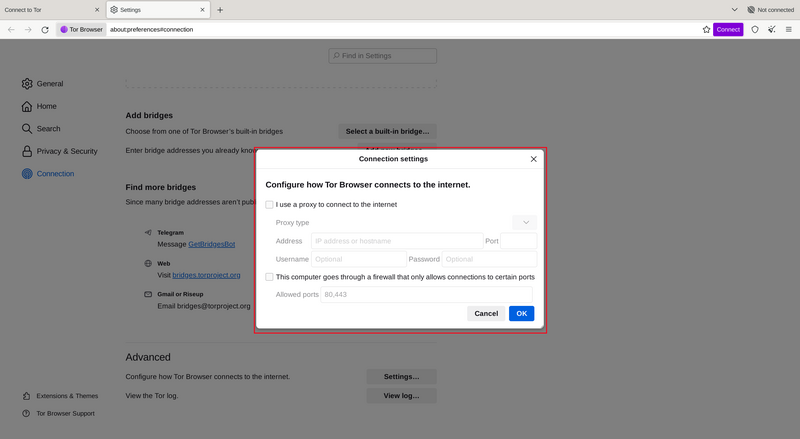
Ajustes de proxy para el Navegador Tor
Elige tu idioma de pantalla:
Cuando lanzas el Navegador Tor para Android el idioma de la pantalla está fijado al idioma por defecto de tu sistema. El Navegador Tor está disponible en múltiples idiomas.
Para elegir tu idioma de pantalla:
- Pulsa sobre 'Opciones' (⚙️).
- Pulsa en 'Idioma'.
- Selecciona tu idioma para la interfaz.
Conectar
Cuando ejecutas el Navegador Tor por primera vez, verás la opción de conectarse directamente a la red Tor, o configurar el Navegador Tor para tu conexión.
- Activa "Conectar siempre automáticamente" para permitir que el Navegador Tor se conecte a la red Tor automáticamente con la configuración de conexión previamente guardada, cada vez que se inicie el navegador.
- Marca en "Conectar" para iniciar una conexión a la red Tor.
- Una barra de progreso aparecerá indicando el avance de la conexión.
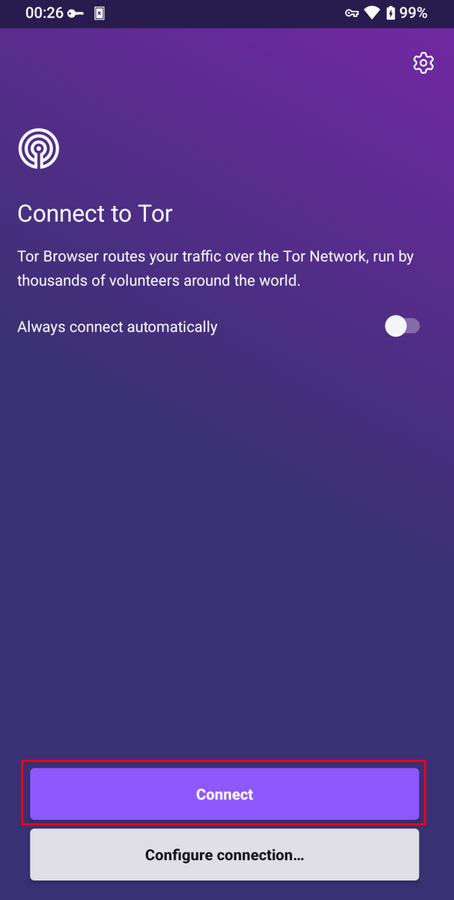
Conectar a Navegador Tor para Android
Asistente de Conexión
Si sabes que tu conexión está censurada y la conexión directa a la red Tor falla, el Asistente de Conexión quizá pueda ayudar. El Asistente de Conexión es una funcionalidad del Navegador Tor para Android que cuando haga falta ofrecerá aplicar automáticamente el método de elusión de censura que funcione mejor en tu ubicación.
- Pulse sobre 'Intentar un puente'.
- Si el Asistente de Conexión no es capaz de determinar tu lugar, puedes seleccionar tu región desde las opciones desplegables y entonces pulsa sobre ‘Probar un puente’.
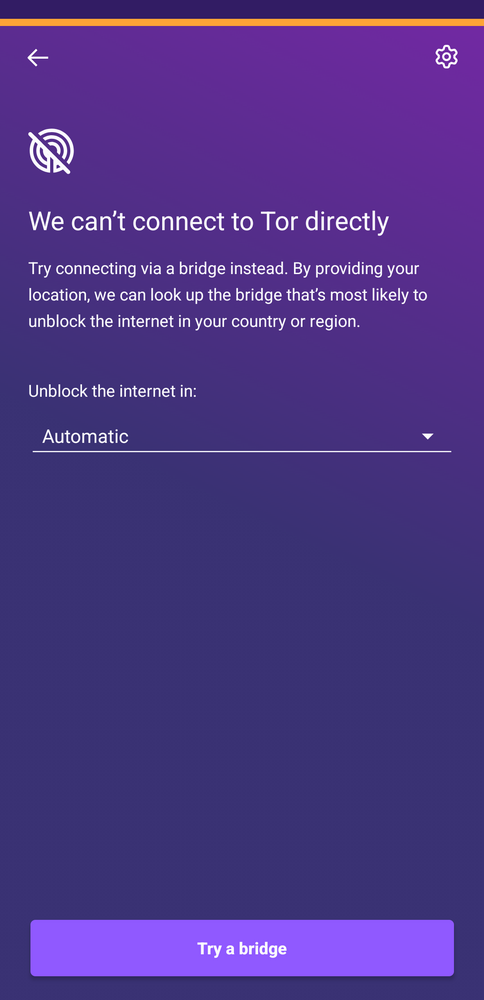
Asistencia de Conexión para Navegador Tor de Android

